Les ports USB de votre ordinateur, qu’il soit portable ou fixe, ne sont pas tous identiques. Bien que la norme USB 3.0 soit désormais largement répandue, vous rencontrerez fréquemment des ports multifonctionnels, souvent dédiés à la recharge. C’est ce type de port que vous devriez privilégier pour connecter une imprimante USB 2.0. Ces ports de chargement sont conçus pour alimenter vos appareils même lorsque votre ordinateur est éteint et sont souvent compatibles avec la charge rapide. Les autres ports USB peuvent également charger des appareils, mais il se peut qu’ils ne prennent pas en charge la charge rapide ou qu’ils ne fournissent pas la puissance nécessaire. Un port USB défaillant peut également être la source d’un manque de puissance, en raison d’un problème matériel, de câblage interne, de l’alimentation ou même des pilotes. Si vous suspectez un port USB sous-performant, vous pouvez utiliser l’application USBDeview pour vérifier sa puissance de sortie.
USBDeview est une application gratuite développée par Nirsoft qui vous fournit des informations précises sur les périphériques USB connectés à votre système. Nous l’avons déjà présentée comme un outil pour identifier les périphériques USB connectés à un instant donné. Pour l’utiliser, téléchargez l’application et exécutez le fichier EXE.
Analyse de la puissance de sortie des ports USB
Dans l’interface de l’application, les périphériques connectés apparaissent en vert. Il existe une difficulté fréquente avec les ports USB et les périphériques : l’identification. Il n’est pas toujours aisé de savoir quel port correspond à quel nom dans le système. De plus, mis à part les téléphones, peu de périphériques USB peuvent être identifiés par un nom clair.
Examinez la liste et essayez d’identifier le type de produit en utilisant les colonnes « Description » et « Type de périphérique ». Ce que vous recherchez, ce sont les périphériques connectés et qui apparaissent comme des « périphériques USB composites » ou une appellation similaire.
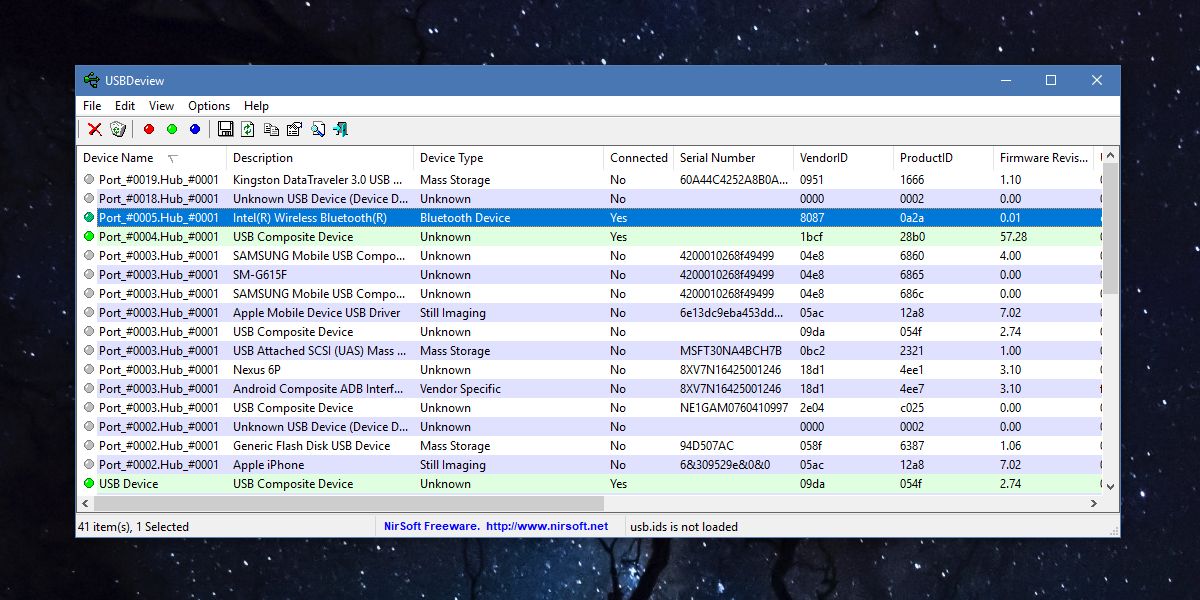
Double-cliquez sur le périphérique qui vous intéresse pour voir les détails dans une fenêtre séparée. Repérez le champ « Puissance » qui indique la puissance que le périphérique est capable d’absorber. Cette valeur doit correspondre aux spécifications du fabricant. Cette information vous donne la consommation de votre périphérique, mais ce qui vous intéresse, c’est la puissance de sortie du port USB auquel il est connecté.
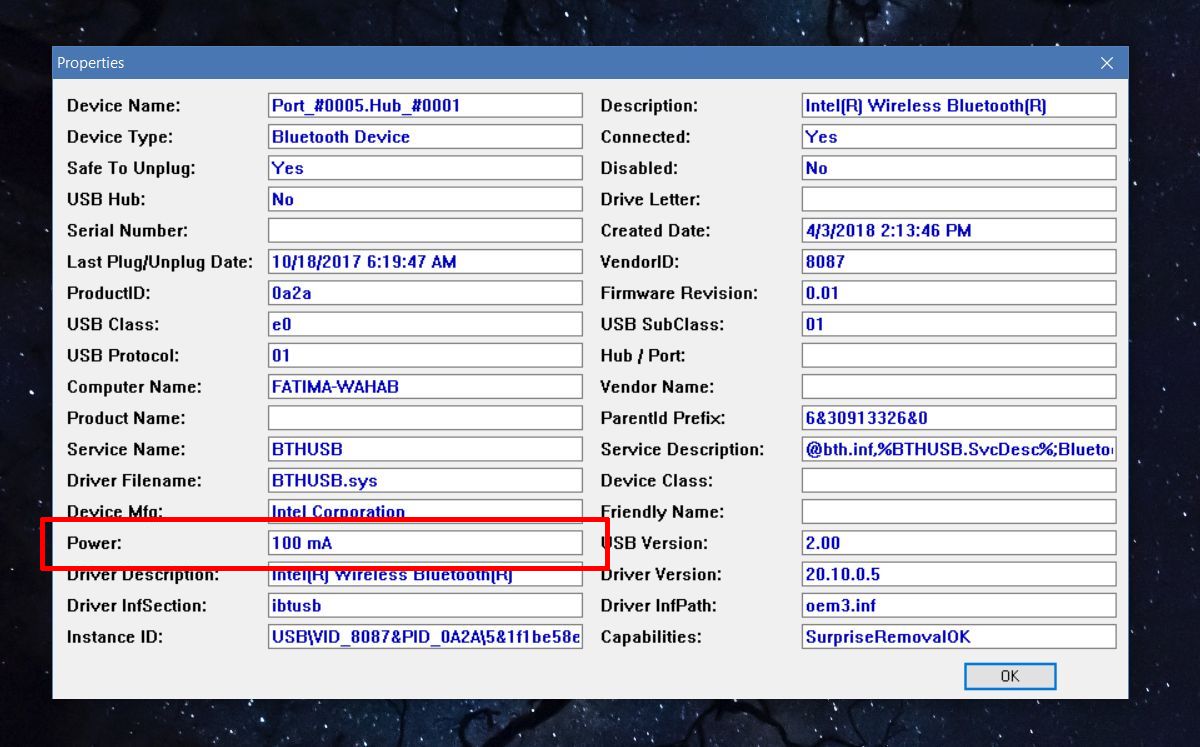
Cherchez d’autres périphériques USB connectés. Le port lui-même devrait apparaître juste au-dessus ou en dessous du périphérique que vous venez d’analyser. Double-cliquez dessus pour visualiser sa puissance de sortie. Il est fréquent qu’un port soit capable de fournir plus de puissance qu’un périphérique ne peut en absorber. La puissance de sortie du port indique la puissance maximale qu’il peut fournir, tandis que la valeur de puissance du périphérique indique la puissance qu’il peut consommer.